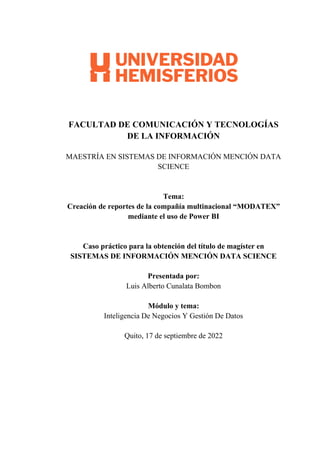
Creación de reportes de la compañía multinacional “MODATEX” mediante el uso de Power BI
- 1. FACULTAD DE COMUNICACIÓN Y TECNOLOGÍAS DE LA INFORMACIÓN MAESTRÍA EN SISTEMAS DE INFORMACIÓN MENCIÓN DATA SCIENCE Tema: Creación de reportes de la compañía multinacional “MODATEX” mediante el uso de Power BI Caso práctico para la obtención del título de magíster en SISTEMAS DE INFORMACIÓN MENCIÓN DATA SCIENCE Presentada por: Luis Alberto Cunalata Bombon Módulo y tema: Inteligencia De Negocios Y Gestión De Datos Quito, 17 de septiembre de 2022
- 2. 1 RESUMEN Usando la herramienta Power BI y Power Query, se extrajo datos de diferentes ficheros, se trabajó con ficheros de ventas, productos, fechas, clientes,geografía, con lo cual se creó un modelo tabular de estrella identificando sus relaciones y finalmente visualizando las ventas a lo largo de los años 2005 al 2008 en Canadá de la compañía multinacional “MODATEX”, que tuvo un crecimiento de sus ventas de 146,83 mil en 2005 a 673,63 mil en 2008. Palabras clave: Reporte, Modelo, Visualización, Power BI.
- 3. 2 DECLARACIÓN DE ACEPTACIÓN DE NORMA ÉTICA Y DERECHOS El presente documento se ciñe a las normas éticas y reglamentarias de la Universidad Hemisferios. Así, declaro que lo contenido en este ha sido redactado con entera sujeción al respeto de los derechos de autor, citando adecuadamente las fuentes. Por tal motivo, autorizo a la biblioteca a que haga pública su disponibilidad para la lectura dentro de la institución, a la vez que autorizo el uso comercial de mi obra a la Universidad Hemisferios, siempre y cuando se me reconozca el cuarenta por ciento (40 %) de los beneficios económicos resultantes de esta explotación. Además, me comprometo a hacer constar, por todos los medios de publicación, difusión y distribución, que mi obra fue producida en el ámbito académico de la Universidad Hemisferios. De comprobarse que no cumplí con las estipulaciones éticas, incurriendo en caso de plagio, me someto a las determinaciones que la propia universidad plantee. Luis Alberto Cunalata Bombon C.I. 1804798401
- 4. 3 DEDICATORIA A mi madre. A todas las personas que día a día van desarrollando tecnologías, divulgándolas, lo que nos permiten mejorar la productividad del país, la sociedad, generando riqueza y progreso a lo largo del tiempo.
- 5. 4 ÍNDICE GENERAL RESUMEN................................................................................................................ 1 DECLARACIÓN DE ACEPTACIÓN DE NORMA ÉTICA Y DERECHOS......... 2 DEDICATORIA........................................................................................................ 3 ÍNDICE DE GRÁFICOS........................................................................................... 5 INTRODUCCIÓN..................................................................................................... 7 MARCO CONCEPTUAL......................................................................................... 7 METODOLOGÍA DE LA INVESTIGACIÓN DEL CASO PRÁCTICO................ 8 ANÁLISIS DE DATOS ............................................................................................ 8 1. Extraer los datos de los diferentes ficheros a través del editor de Power Query de la herramienta de BI, Microsoft Power BI. (se solicita al estudiante describir los pasos y colocar una captura o print screen de esta importación de datos.) ............... 8 2. Identificar y definir el tipo de datos (texto, numérico, decimal, etc) de cada una de las columnas de la tabla o consulta “Ventas”. .................................................... 11 3. En vista que la consulta o tabla de “Productos” no presenta los nombres de la categoría y de la subcategoría de cada uno de los productos, se requiere crear en ésta, dos columnas adicionales, la primera que contenga los datos del nombre de las subcategorías y la segunda el nombre de las categorías. Para el efecto se solicita al estudiante describir los pasos realizados en Power Query y colocar una captura o print screen de esta transformación. ........................................................................ 12 4. En la consulta o tabla “Clientes” se evidencia que cada una de las filas corresponden a diferentes clientes, sin embargo, no se cuenta con una columna que indique la ciudad y tampoco el país. Se solicita al estudiante que realice las transformaciones necsarias en Power Query, describa los pasos realizados y coloque una captura o print screen de esta transformación................................................... 16 5. Se requiere cargar al lienzo de visualizaciones de Power BI Desktop solo las consultas o tablas de nombre “Ventas”, “Productos”, “Fechas” y “Clientes”, las que deberán tener las transformaciones solicitadas en el punto 3 y 4. En la sección de “modelo” de Power BI Desktop se requiere que se diseñe un modelo tabular de estrella con las tablas cargadas. Para esto se deben identificar y establecer las relaciones necesarias entre las tablas y columnas coincidentes. Describa los pasos realizados y coloque una captura o print screen del modelo creado. ...................... 18 5.1. Relaciones.................................................................................................. 18 6. A partir del modelo creado, se solicita crear una visualización en la que se indique la evolución de las ventas a lo largo de los años para el país de Canadá; adicionalmente, explicar:......................................................................................... 19 CONCLUSIONES................................................................................................... 20 BIBLIOGRAFÍA..................................................................................................... 20
- 6. 5 ÍNDICE DE GRÁFICOS Figura 1.- Importando archivo de dato .................................................................................. 8 Figura 2 .- Archivos guardados en la PC para ser importados en Power BI ......................... 9 Figura 3 .- Fichero importado a Power BI............................................................................. 9 Figura 4.- Fichero listo en Power BI ................................................................................... 10 Figura 5.-Power BI ingresados los 6 ficheros excepto “ventas” ......................................... 10 Figura 6.- Fichero “Ventas” importado a Power BI ........................................................... 11 Figura 7.- Fichero “Ventas” abierto en Power Query sin problemas …………………… 11 Figura 8.- Fichero “Subcategorias” combinado. ................................................................ 12 Figura 9.- Fichero “Productos” una vez relacionado Subcategoria y Categoria ................ 13 Figura 10.- Fichero “Clientes” relacionándolo con País y Geografía. …………………….13 Figura 11.- Fichero “Productos” combinando con la tabla “Subcategoria” ....................... 14 Figura 12.- Carga de nueva columna en tabla productos .................................................... 14 Figura 13.- Elección de campos de nueva columna en tabla productos¡Error! Marcador no definido.15 Figura 14.- Nuevos campos en tabla productos................................................................... 15 Figura 15.- Combinar tabla geografía con clientes.............................................................. 16 Figura 16.- Inserción de campo geografía en la tabla ventas .............................................. 17 Figura 17.- Selección de campos País-Ciudad .................................................................. 147 Figura18.- Modelo tabular de estrella................................................................................ 158 Figura 19.- Evolución de las ventas a lo largo de los años de Canadá.............................. 159
- 7. 6 TÍTULO DEL CASO PRÁCTICO Creación de reportes de la compañía multinacional “MODATEX” mediante el uso de Power BI Autor Luis Alberto Cunalata Bombon Correo electrónico luis.cunalata@epn.edu.ec Resumen Usando la herramienta Power BI y Power Query, se extrajo datos de diferentes ficheros, se trabajó con ficheros de ventas, productos, fechas, clientes, geografía, con lo cual se creó un modelo tabular de estrella identificando sus relaciones y finalmente visualizando las ventas a lo largo de los años 2005 al 2008 en Canadá de la compañía multinacional “MODATEX”, que tuvo un crecimiento de sus ventas de 146,83 mil en 2005 a 673,63 mil en 2008. Palabras Clave: Reporte, Modelo, Visualización, Power BI. Abstract Using the Power BI tool and Power Query, data was extracted from different files, working with sales files, products, dates, customers, geography, with which a star tabular model was created identifying their relationships and finally visualizing the sales over the years 2005 to 2008 in Canada of the multinational company "MODATEX", which had a growth in sales from 146.83 thousand in 2005 to 673.63 thousand in 2008. Keywords: Reporting, Modeling, Visualization, Power BI.
- 8. 7 INTRODUCCIÓN La multinacional MODATEX se dedica al negocio de las bicicletas, repuestos, accesorios y vestimenta adecuada para ciclistas contando con una gran cantidad de datos recolectados desde el año 2005 al 2008 sin procesarlos, a lo largo del tiempo la multinacional está creciendo y cuenta con puntos de venta en Estado Unidos, Australia, Reino Unido, Alemania, Canadá y Francia. Para este caso práctico se usan las herramientas Power BI y Power Query, que nos permiten manejar los datos recolectados no procesados de la multinacional. Dado el contexto existente, es de suma importancia procesar los datos obtenidos a lo largo de los años, visualizarlos para tomar decisiones que permitan crecer a la empresa, entender de mejor manera a los clientes y el giro de negocio. MARCO CONCEPTUAL 1. Power BI La definición dada por (Microsoft, 2022), Power BI es una herramienta para conectar a los datos y visualízarlos mediante la plataforma unificada y escalable para inteligencia empresarial (BI) de autoservicio y de la empresa, que es fácil de usar y ayuda a obtener conocimientos sobre los datos. 1.1 Power Query (Microsoft, 2022) define a Power Query como un motor de transformación y preparación de datos que viene con una interfaz gráfica para obtener datos de las fuentes y un editor de Power Query para aplicar transformaciones.
- 9. 8 Figura 1.- Importando archivo de datos METODOLOGÍA DE LA INVESTIGACIÓN DEL CASO PRÁCTICO El caso práctico fue de naturaleza cuantitativa porque manejó técnicas de recolección de datos y análisis de estos según Hueso & Cascant,(2012). En el caso práctico se usó los datos de 7 ficheros recolectados por la multinacional, correspondientes a: Ventas, Productos, Categorías, Subcategorías, Fechas, Clientes y Geografía. Para analizar los datos se utilizó la herramienta Power BI y para poder manipular los datos de los ficheros se usó Power Query con el que se pudo transformar los datos. Una vez que se cargaron los datos de la compañía se manipularon los datos para que hayan sido de mejor calidad y se diseñó un modelo tipo tabular con lo que finalmente se creó un reporte de las ventas y se pudo tomar mejores decisiones ya basado en datos. ANÁLISIS DE DATOS 1. Extraer los datos de los diferentes ficheros a través del editor de Power Query de la herramienta de BI, Microsoft Power BI. (se solicita al estudiante describir los pasos y colocar una captura o print screen de esta importación de datos.) Una vez que se abrió Power BI desktop y descargados los 7 ficheros de la multinacional en formato .csv en la PC, se los abrió en Power BI dirigiéndonos a la pestaña “Obtener datos”, se desplegaron opciones y elegimos “texto o csv” como se muestra en la Figura 1.
- 10. 9 Figura 2 .- Archivos guardados en la PC para ser importados en Power BI Figura 3 .- Fichero importado a Power BI Dado el click “texto o csv” se abre un cuadro donde teníamos descargados los ficheros .csv de la multinacional, escogemos un fichero y damos click en “Open” o “abrir” para poder cargar en Power BI. Una vez dado click en “Open” o “Abrir”, aparecerán las variables del fichero esta manera y se dará click en “Cargar” y se tendrá el fichero listo y cargado en Power BI.
- 11. 10 Figura 4.- Fichero listo en Power BI Una vez cargado el fichero aparecerá a un costado como se ve en la Figura 4: Este mismo procedimiento lo realizamos en los 6 ficheros restates llamados: Categorías, Clientes, Fechas, Geografía, Productos, Subcategorías, excepto Ventas que nos piden en el punto 2 tratarlo específicamente, quedando como resultado la figura 5: Figura5.-Power BI ingresados los 6 ficheros excepto “ventas”
- 12. 11 2. Identificar y definir el tipo de datos (texto, numérico, decimal, etc) de cada una de las columnas de la tabla o consulta “Ventas”. Comenzamos importando el fichero Ventas de la misma manera que los 6 ficheros anteriores como observamos en la Figura 6. Figura 6.- Fichero “Ventas” importado a Power BI Una vez cargado el fichero lo abrimos en Power Query, por la configuración de la computadora no se ha tenido problemas al cargar el fichero “ventas” como ha sucedido en otros computadores con respecto a la “,” y con respecto a la fecha y su tipo de datos que se ha cargado automáticamente. Figura 7.- Fichero “Ventas” abierto en Power Query sin problemas.
- 13. 12 Una vez que se hizo la transformación automática en Power Query se continua a dar click en “cerrar y aplicar” quedando listo para trabajar en Power BI. 3. En vista que la consulta o tabla de “Productos” no presenta los nombres de la categoría y de la subcategoría de cada uno de los productos, se requiere crear en ésta, dos columnas adicionales, la primera que contenga los datos del nombre de las subcategorías y la segunda el nombre de las categorías. Para el efecto se solicita al estudiante describir los pasos realizados en Power Query y colocar una captura o print screen de esta transformación. Se procede a cargar la tabla “Productos” al Power BI y notamos que no hay los campos de Subcategorias y Categoria, pero si hay una cuenta con identificación de CodSubcategoria con el que se puede relacionar las tablas y extraer los campos que necesitamos, de la misma manera se cargan los ficheros Categorías y SubCategorias. Figura 8.- Fichero “Subcategorias” combinado.
- 14. 13 Figura 9.- Fichero “Productos” una vez relacionado Subcategoria y Categoria. La cuenta con identificación de CodGeografia con el que se puede relacionar las tablas y extraer los campos que necesitamos, de la misma manera se cargan los ficheros País y Geografía Figura 10.- Fichero “Clientes” relacionándolo con País y Geografía.
- 15. 14 Figura 12.- Carga de nueva columna en tabla productos Figura 11.- Fichero “Productos” combinando con la tabla “Subcategoria” Se carga una nueva columa en el fichero “Productos” que contiene todos los atributos de la tabla subcategoria y debemos elegir los campos que necesitamos, tal como se muestra en la figura 12.
- 16. 15 Figura 14.- Nuevos campos en tabla productos Se expande el fichaje “productos” para elegir los campos de la tabla Subcategoria (Subcategoría y Categoría). Figura 13.- Elección de campos de nueva columna en tabla productos Se creó 2 nuevas columnas en la tabla “productos”, campo Subcategoria y Categoria
- 17. 16 4. En la consulta o tabla “Clientes” se evidencia que cada una de las filas corresponden a diferentes clientes, sin embargo, no se cuenta con una columna que indique la ciudad y tampoco el país. Se solicita al estudiante que realice las transformaciones necesarias en Power Query, describa los pasos realizados y coloque una captura o print screen de esta transformación. Para realizar esta transformación se require tener cargada la consulta Geografía donde se tiene los campos IdGeografia, Ciudad, País y contamos con la tabla ventas donde existe el campo CodGeografia. En power query vamos a la pestaña inicio, estando en la tabla clientes escogemos la opción combinar y nos sale el cuadro diálogo que se muestra en el gráfico 20, se procede a relacionar la tabla Geografia por medio del campo IdGeografia con la tabla ventas mediante el campo (CodGeografia). Seleccionar tipo de combinación Externa Izquierda (todas de la primera, coincidencias de la segunda) Figura 15.- Combinar tabla geografía con clientes
- 18. 17 Figura 16.- Inserción de campo geografía en la tabla ventas Al dar aceptar vemos en la tabla cliente se ha creado una nueva columna llamada Geografía con valores True Se expande la columna categoría para elegir los campos de la tabla geografía (País y Ciudad) Figura 17.- Selección de campos País-Ciudad
- 19. 18 5. Se requiere cargar al lienzo de visualizaciones de Power BI Desktop solo las consultas o tablas de nombre “Ventas”, “Productos”, “Fechas” y “Clientes”, las que deberán tener las transformaciones solicitadas en el punto 3 y 4. En la sección de “modelo” de Power BI Desktop se requiere que se diseñe un modelo tabular de estrella con las tablas cargadas. Para esto se deben identificar y establecer las relaciones necesarias entre las tablas y columnas coincidentes. Describa los pasos realizados y coloque una captura o print screen del modelo creado. Para realizar el modelo en Power BI, damos click en “Modelo” y ordenamos y comenzamos a realizar las interacciones dejando como eje central a “ventas” que se relaciona con los ficheros “Producto, Cliente y Fecha”. 5.1. Relaciones Clientes (IdCliente) – Ventas (CodCliente) tipo de relación 1 a muchos Producto(IdProducto) – Ventas (Codproducto) tipo de relación 1 a muchos Fecha (Fecha) – Venta (Fecha) tipo de relación 1 a muchos Figura18.- Modelo tabular de estrella
- 20. 19 Figura 19.- Evolución de las ventas a lo largo de los años de Canadá 6. A partir del modelo creado, se solicita crear una visualización en la que se indique la evolución de las ventas a lo largo de los años para el país de Canadá; adicionalmente, explicar: 6.1. ¿Qué tipo de gráfico se ha usado y por qué? Se usó un gráfico lineal porque se puede visualizar claramente los aumentos y disminución de las ventas que tuvo la multinacional durante este periodo de tiempo. 6.2. ¿Qué campo se ha usado para filtrar los datos? Para filtrar los datos se usó el campo País de la tabla Cliente para filtrar el país Canadá 146,83 mil del año 2005 a 73,63 mil del año 2008. 6.3 Qué campo se ha usado para el eje de la gráfica? Para el eje de la gráfica se usó en el eje “X” el campo Fecha (Año) de la tabla Fechas y en el eje “Y” el campo venta de la tabla Ventas (Suma). 6.4 Qué campo se ha usado para el campo leyenda? Para el campo leyenda se usó el campo País de la tabla de Clientes como leyenda.
- 21. 20 CONCLUSIONES Se observó que las ventas fueron creciendo a lo largo de los 3 años en Canadá, comenzando en el 2005 con ventas de 146,83 mil, aumentando en el 2006 a621,6 mil que significa un aumento del 323 %, teniendo una baja para el año 2007 en las ventas a 535,78 mill siendo un 13,8 % menos, pero volviendo a una tendencia al alza para el año 2008 con ventas de 673,63 mil siendo un 25,72% mejor con respecto al año anterior. La multinacional fue diversificando sus productos a lo largo del tiempo ya que había iniciado vendiendo solo bicicletas el año 2005 y 2006, para en el año 2007 comenzar a vender accesorios y ropa para ciclistas, aumentando así sus ganancias para el último año. BIBLIOGRAFÍA Hueso, & Cascant. (2012). Metodología y técnicas cuantitativas de investigación. Universitat Politècnica de València. Microsoft. (16 de 09 de 2022). Microsoft. Obtenido de https://learn.microsoft.com/en-us/power-query/power-query-what-is-power-query Microsoft. (15 de 09 de 2022). Microsoft Power BI. Obtenido de https://powerbi.microsoft.com/es-es/what-is-power-bi/
